Драйвер Canon MF3010 для Windows 11/10 - Скачать и установить
В данной инструкции о двух способов, чтобы установить и скачать оригинальный драйвер Canon MF3010 для Windows 11/10 через диспетчер устройств в автоматическом режиме и ручном, центр обновления Windows, официального сайта.
Как установить драйвер сканера Canon MF3010
1. Установим драйвер сканера i-SENSYS MF3010 в автоматическом режиме через диспетчер устройств методом обновления.
- Нажмите Win+X и выберите Диспетчер устройств
- Разверните графу Очереди печати
- Нажмите правой кнопкой мыши по Canon MF3010
- Выберите Обновить драйвер
- Выберите Автоматический поиск драйверов
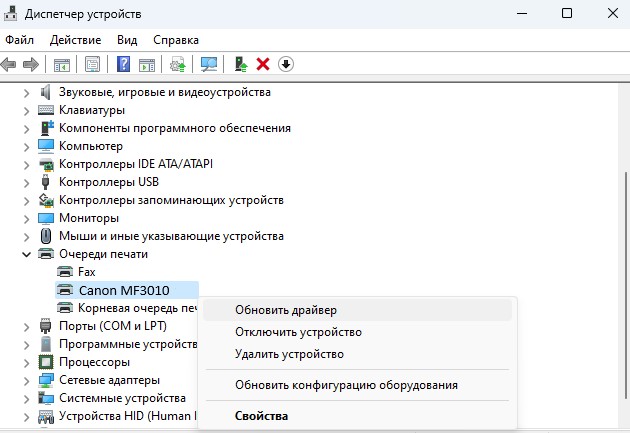
2. Установим драйвер принтера Canon i-SENSYS MF3010 в ручном режиме через диспетчер устройств методом из имеющего списка системы Windows 11/10.
- Нажмите Win+X и выберите Диспетчер устройств
- Разверните графу Очереди печати
- Нажмите правой кнопкой мыши по Canon MF3010
- Выберите Обновить драйвер
- Выберите Найти драйвер на этом компьютере
- Далее Выбрать драйвер из списка доступных драйверов на компьютере
- Снимите галочку Только совместимы устройства
- Выделите слева Canon и справа найдите версию Canon MF3010
- Нажмите Далее и перезагрузите ПК
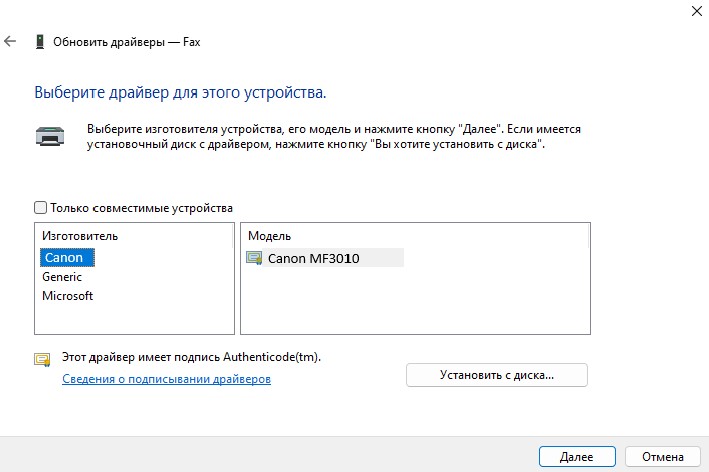
Установить драйвер Canon MF3010 через необязательные обновления
Необязательные обновления в Windows 11/10 содержат в себе старые драйверы для устройств.
- Откройте Параметры и перейдите в Центр обновления Windows
- Выберите справа Необязательные обновления
- Найдите в списке драйвер Canon MF3010
- Установите его и перезагрузитесь
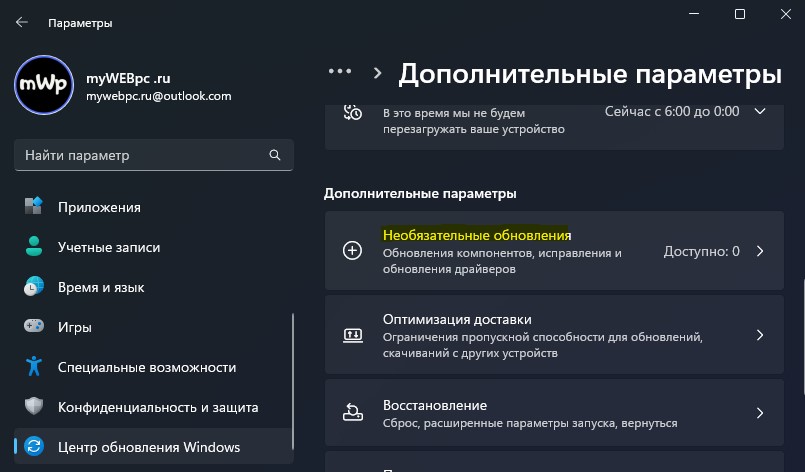
Как скачать драйвер Canon MF3010 для Windows 11/10 с официально сайта
Чтобы скачать оригинальный драйвер принтера MF3010 для Windows 11/10 с официального сайта:
- Перейдите прямиком на сайт
- Выберите Windows 10 или 11
- Скачайте новую или старую версию драйвера принтера
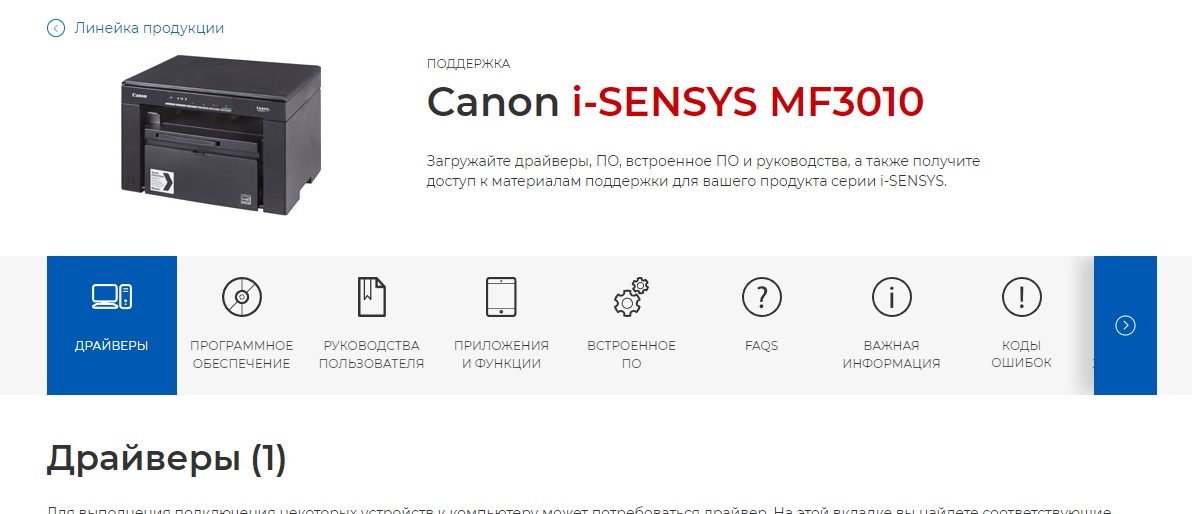

 myWEBpc
myWEBpc